Кто сегодня в офисе
В системе UnSpot можно посмотреть, кто из сотрудников сегодня в офисе, карта которого открыта в разделе “Офисы”.
Для просмотра сотрудников в офисе:
1. Перейдите в раздел “Офисы”.
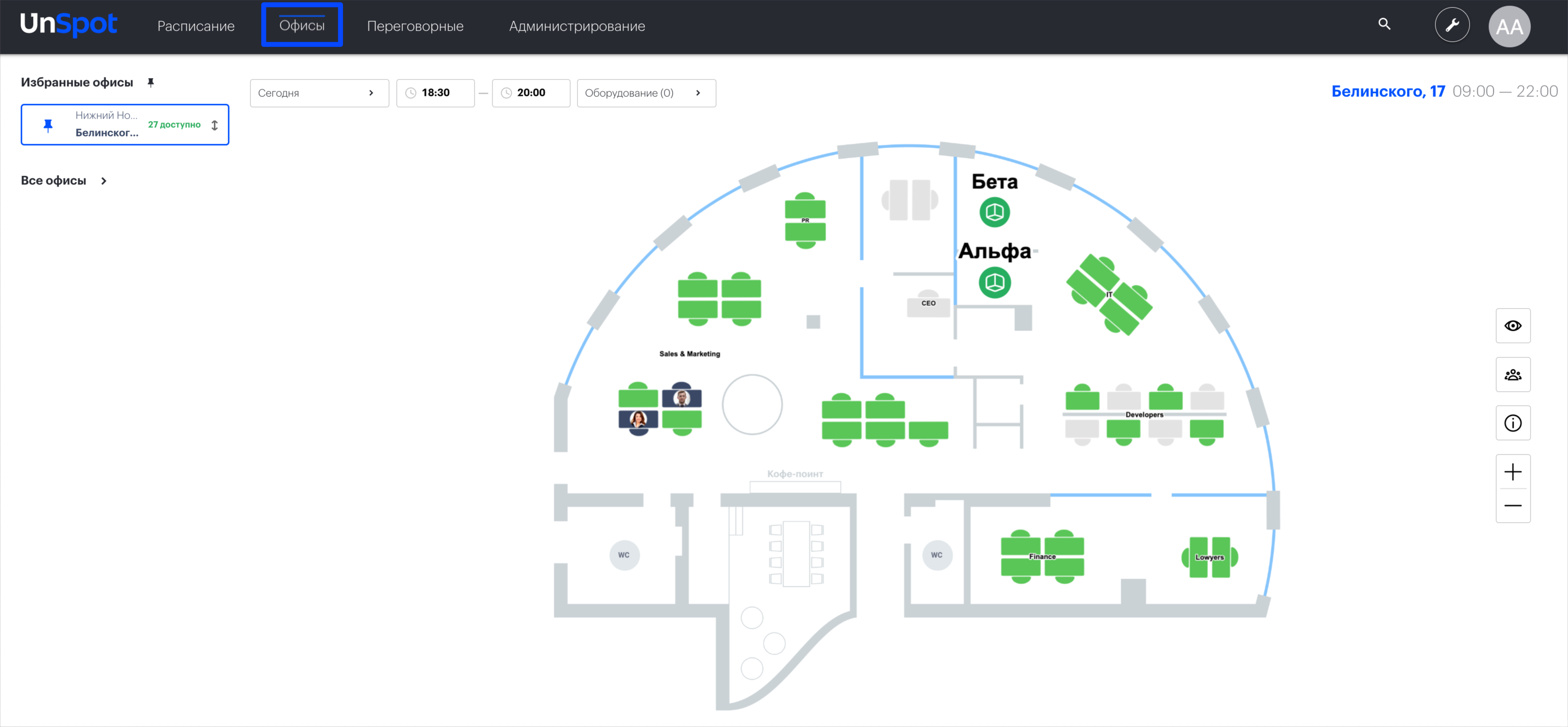
2. Выберите необходимый офис в меню слева.
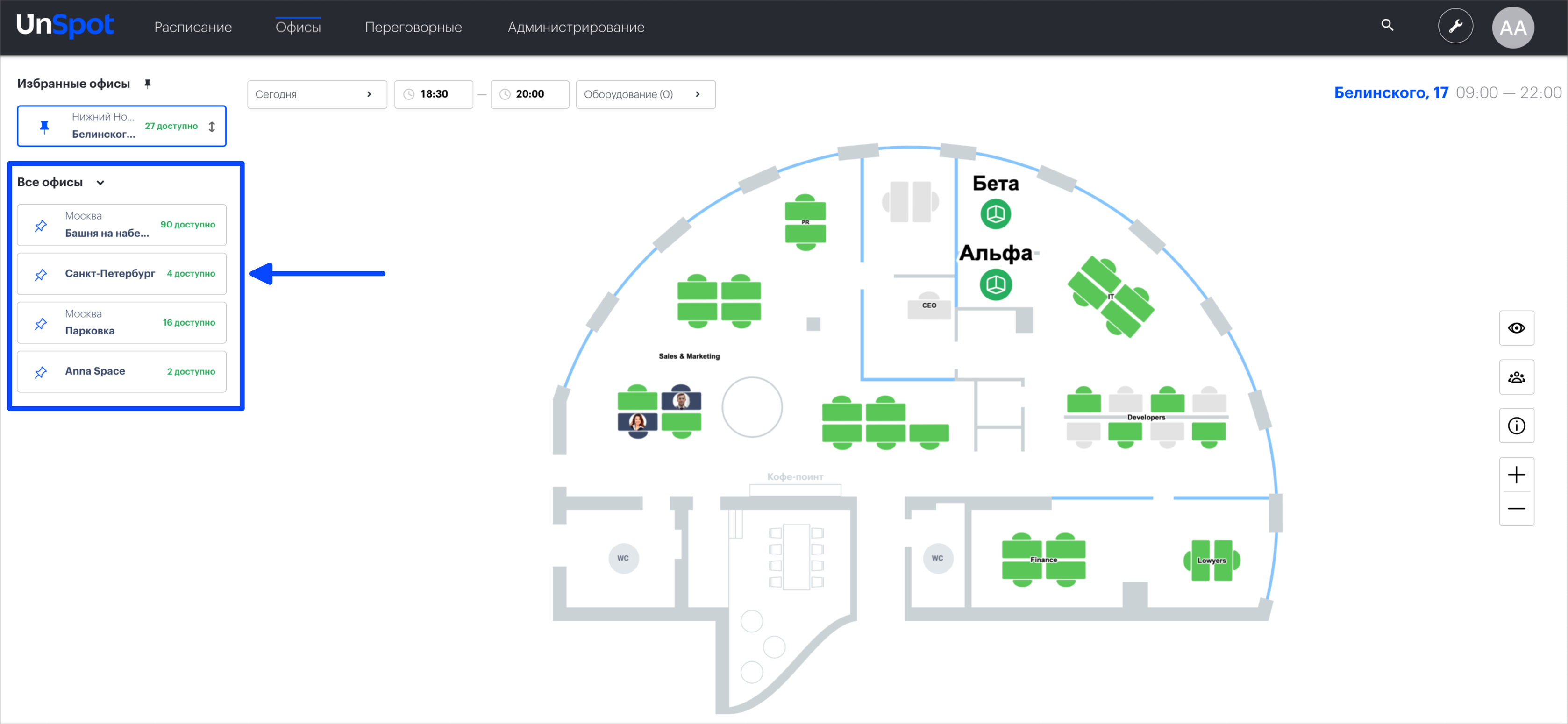
3. Нажмите на иконку “Сотрудники” в правой части экрана.
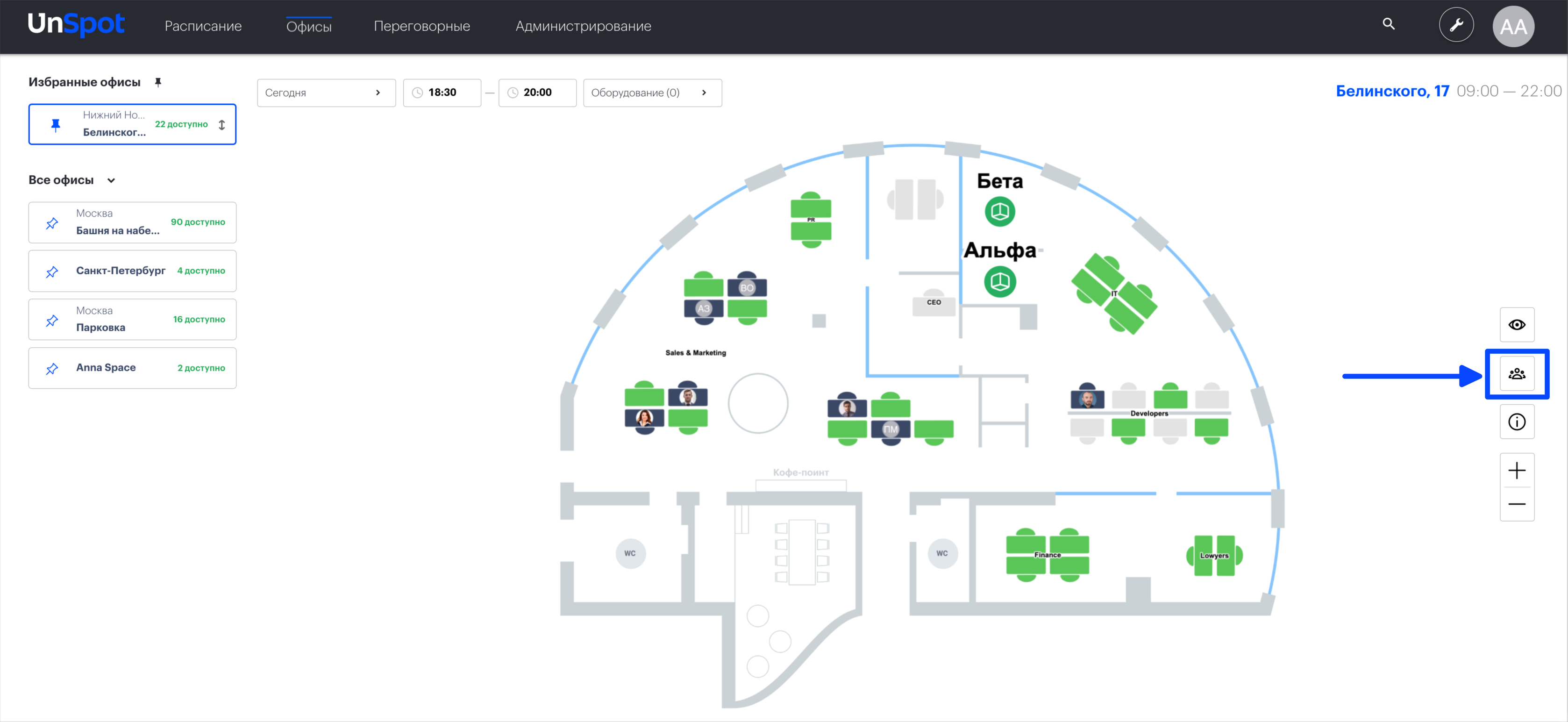
4. В открывшемся окне вы можете настроить отображение списка сотрудников или гостей, приглашенных менеджером UnSpot, и при необходимости воспользоваться поиском.
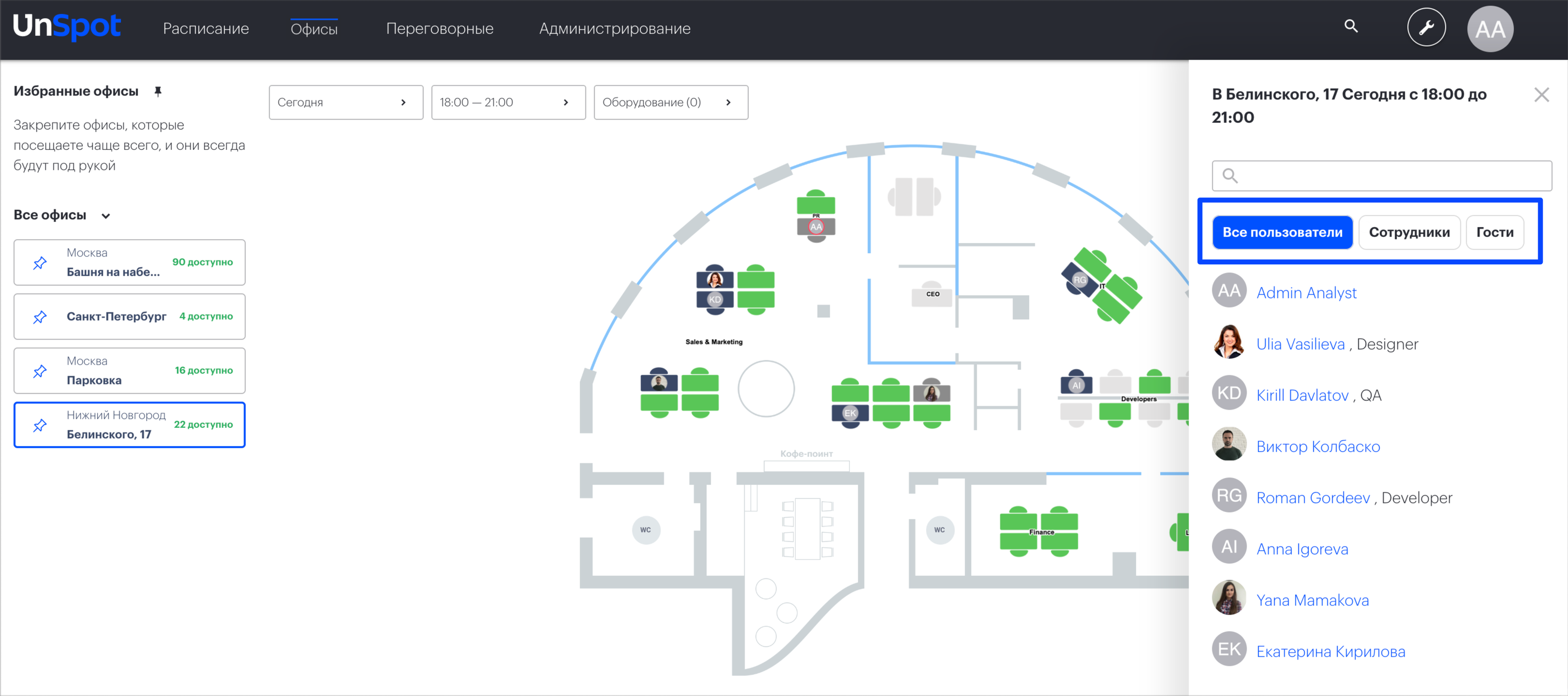
5. Нажав на имя сотрудника, вы откроете карточку данного сотрудника и сможете посмотреть его бронирования на сегодня и на будущие даты.
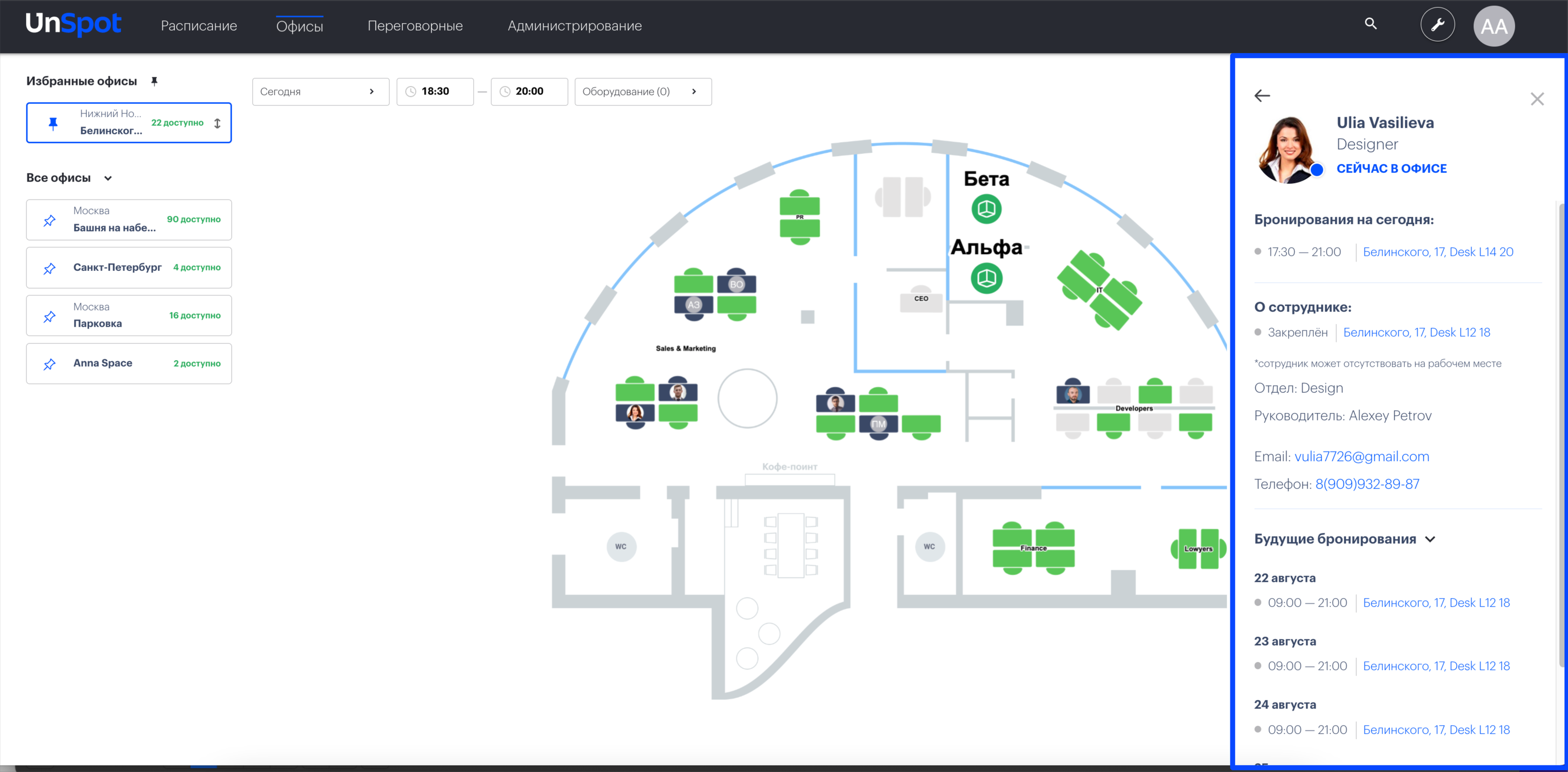
Важно: В списке сотрудников будут отображены все сотрудники с закрепленными столами в офисе. При открытии карточки сотрудника вы увидите его закрепленный стол (с пометкой о возможном отсутствии).
Совет: Подробнее о работе с карточкой сотрудника вы можете прочитать в статье Глобальный поиск сотрудников.
Аналогично вы можете узнать о присутствии сотрудников в офисе в другой день или (и) в конкретное время.
Для этого необходимо настроить фильтры поиска на карте офиса и нажать на иконку “Сотрудники”.
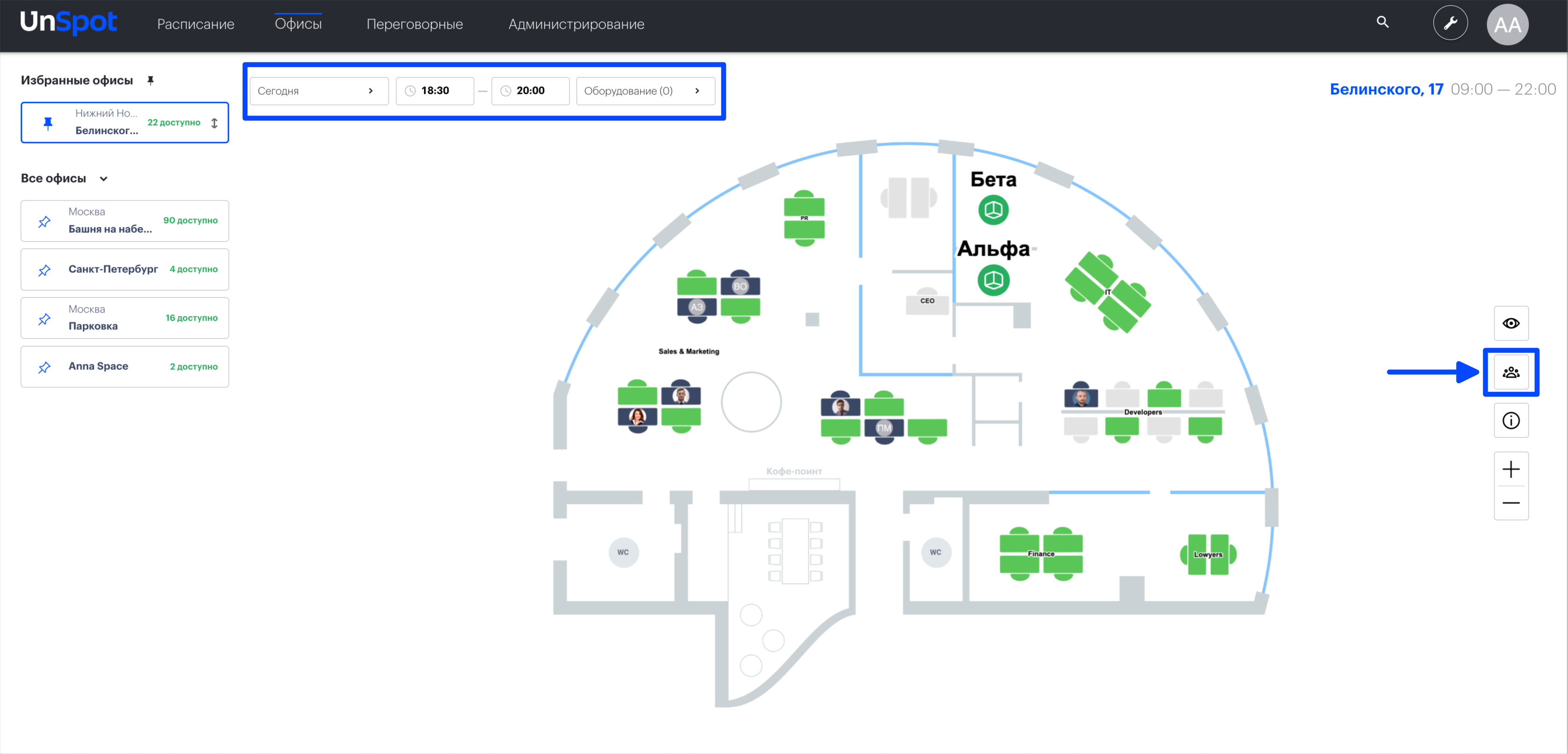
Важно: Следует учитывать, что бронирования сотрудников могут измениться в будущем.
Кто сегодня в офисе в мобильном приложении
1. Перейдите в раздел “Офисы”.
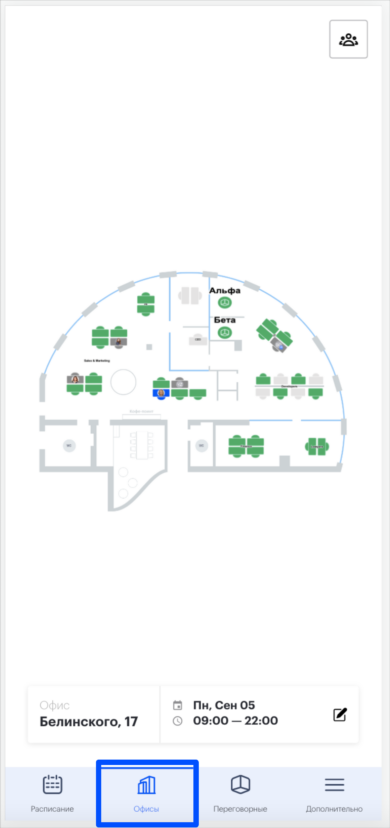
2. Чтобы выбрать необходимый офис, нажмите на название офиса, установленного по умолчанию.
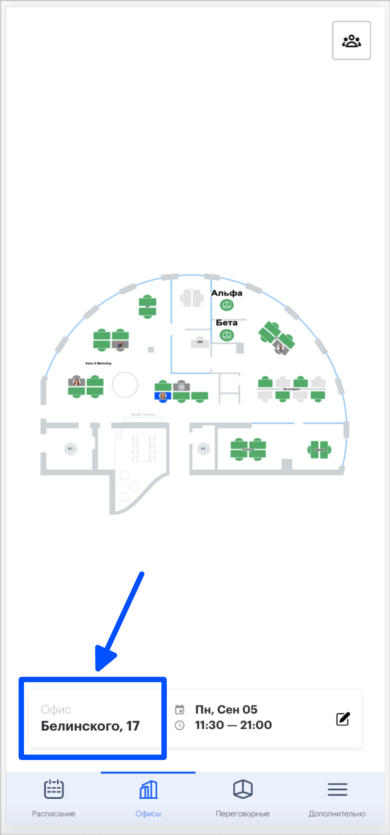
3. В открывшимся экране выберите офис в списке избранных офисов или в списке всех офисов компании.
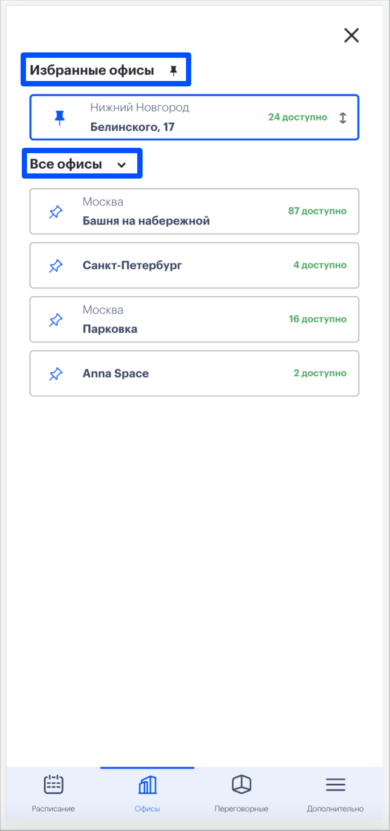
4. Нажмите на иконку “Сотрудники” в правой части экрана.
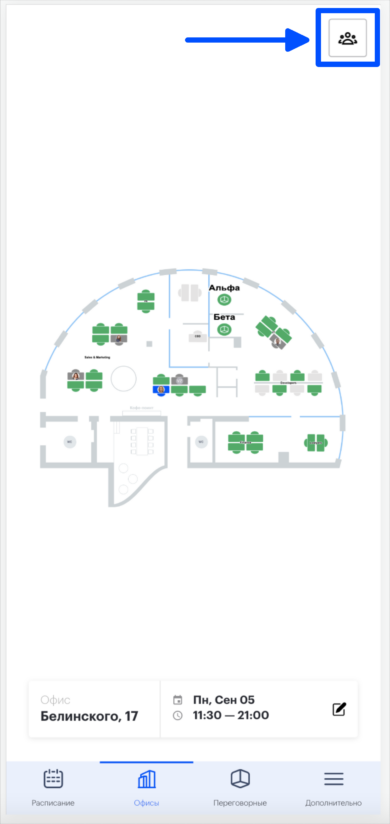
5. В открывшемся окне вы можете просмотреть список сотрудников или гостей, приглашенных менеджером UnSpot, и при необходимости воспользоваться поиском.
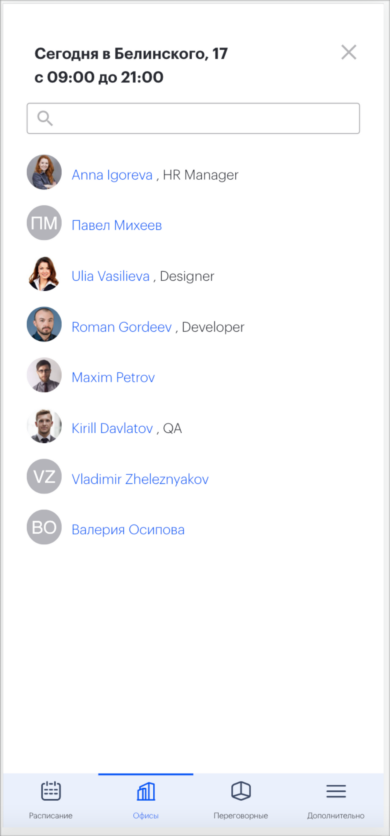
6. Нажав на имя сотрудника, вы откроете карточку данного сотрудника и сможете посмотреть его бронирования на сегодня и на будущее.
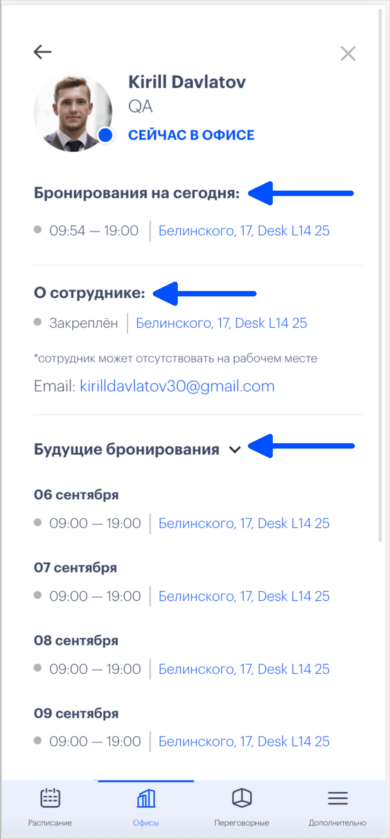
Совет: Подробнее о работе с карточкой сотрудника вы можете прочитать в статье Глобальный поиск.
